Du kan hurtigt oprette forbindelse til VPN'er i Windows 7 og 8.1 ved at klikke på ikonet Network system tray. Men det er ikke så meget tilfældet i Windows 10, da klik på ikonet Network åbner appen Indstillinger, hvorfra du derefter skal vælge din VPN-forbindelse og trykke på knappen Connect.
Ville det ikke være dejligt at have en mere direkte VPN hurtigkoblingsgenvej på Windows 10-skrivebordet? På denne måde kan du føje en genvej til en VPN-forbindelse til Windows 10-skrivebordet.
Sæt VPN Quick Connect genveje i Windows 10
- Tilføj en VPN-genvej til skrivebordet via kontrolpanelet
- Tilføj en ny VPN-genvej til skrivebordet via vinduet Opret genvej
- Tilføj en VPN Batch File Genvej til skrivebordet
- Tilføj VPNMyWay til Windows 10
1. Tilføj en VPN-genvej til skrivebordet via kontrolpanelet
- For det første kan du tilføje en VPN-genvej til skrivebordet fra Netværksforbindelser i Kontrolpanel. For at åbne kontrolpanelet skal du trykke på genvejstasten + R-tastaturgenvejen og indtaste 'Kontrolpanel' i Kør.
- Klik på Netværks- og delingscenter for at åbne nedenstående valgmuligheder.
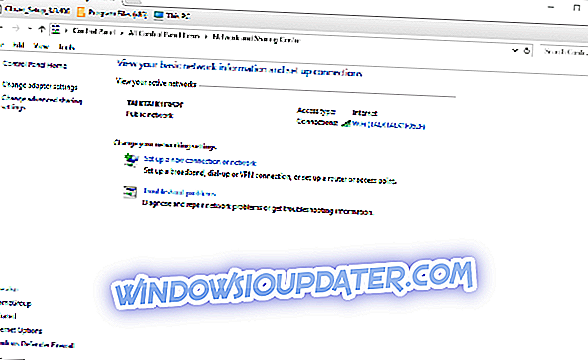
- Klik på Skift adapterindstillinger for at åbne netværkstilslutninger.
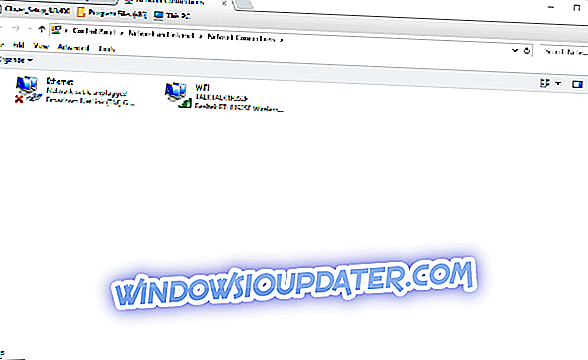
- Højreklik på den VPN-forbindelse, der er anført der, og vælg Opret genvej .
- Et vindue med genvejstastatur åbnes derefter og beder om at tilføje en genvej til skrivebordet. Tryk på knappen Ja for at bekræfte og tilføj VPN-genvej til skrivebordet.
2. Tilføj en ny VPN-genvej til skrivebordet via vinduet Opret genvej
- Alternativt kan du tilføje en VPN-genvej til skrivebordet ved at vælge genvejstilstanden på skrivebordets kontekstmenu. Højreklik på skrivebordet og vælg Ny > Genvej for at åbne vinduet direkte nedenfor.
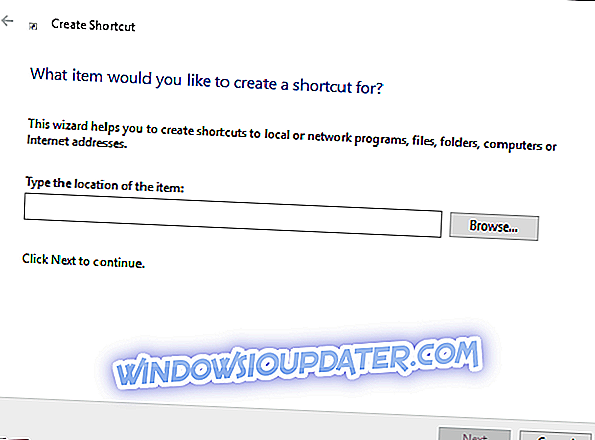
- Indtast derefter 'rasphone -d' VPN-forbindelsesnavn '' i placeringstekstboksen. Udskift "VPN-forbindelsesnavn" med dit faktiske VPN-forbindelsesnavn.
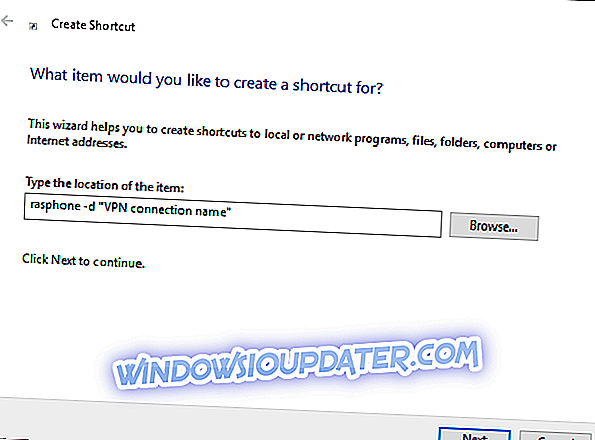
- Tryk på knappen Næste, og indtast derefter en titel for genvejen.
- Tryk på Afslut- knappen for at lukke vinduet Opret genvej.
- Du kan også tilføje genvejen til VPN'en til Start-menuen ved at højreklikke på den og vælge Pin til Start .
- LÆS OGSÅ: 4 bedste gratis VPN'er til HBO GO / NOW [2018 guide]
3. Tilføj en VPN Batch File Genvej til skrivebordet
- Du kan også oprette en batchfil, der forbinder til din VPN og føje den til Windows-skrivebordet som en VPN-genvej. For at oprette en batchfil skal du først trykke på knappen Cortana på proceslinjen.
- Indtast søgeordet 'Notesblok' i søgefeltet.
- Vælg for at åbne Notesblok.
- Kopier nu teksten nedenfor med Ctrl + C-hurtigtasten:
@ ekko off
Ipconfig | find / I "myvpn" && rasdial myvpn / disconnect || rasdial myvpn
- Indsæt teksten i Notepad ved at trykke på Ctrl + V genvejstasten.
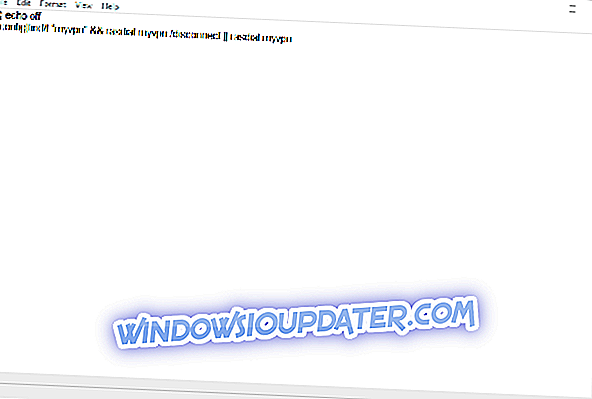
- Slet myvpn fra batchfilen og erstat den med det nødvendige VPN-forbindelsesnavn. Hvis din VPN f.eks. Var ExpressVPN, ville batchfilen være:
@ ekko off
Ipconfig | find / I "ExpressVPN" && rasdial ExpressVPN / disconnect || rasdial ExpressVPN.
- Klik på Filer > Gem som for at åbne vinduet vist direkte nedenfor.
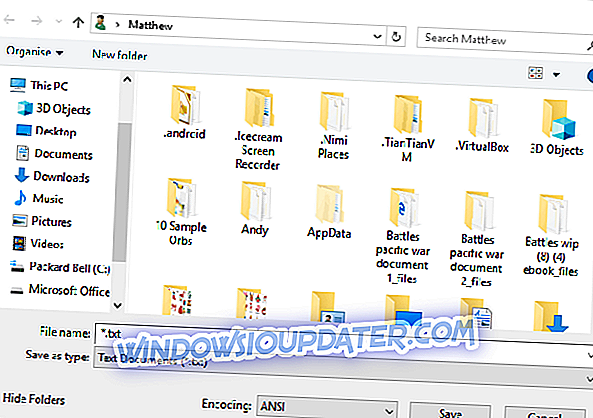
- Vælg alle filer fra rullemenuen Gem som type.
- Indtast en filtitel for batchfilen. Det er ligegyldigt hvad filtitel er, men det skal ende med .bat.
- Klik på Desktop til venstre for vinduet Gem som for at gemme batchgenvejen til skrivebordet.
- Tryk på knappen Gem .
- Derefter kan du klikke på batch-genvej for at oprette forbindelse til VPN.
4. Tilføj VPNMyWay til Windows 10
VPNMyWay er et lille freeware-program, der tilføjer en genvej til VPN-forbindelse til Windows 10. Det tilføjer et forbindelsesikon til systembakken (eller meddelelsesområdet), som du kan klikke for at forbinde eller afbryde forbindelsen til din VPN. Sådan kan du tilføje VPNMyWay til Windows 10.
- Klik på WPNMyWay1.6.zip på denne side, tryk på Download- knappen og vælg Direkte download for at gemme programmets ZIP.
- Åbn programmets ZIP-mappe i File Explorer, og tryk på knappen Uddrag alle .
- Tryk på knappen Gennemse for at vælge en mappebane for at hente ZIP til, og klik derefter på knappen Vælg mappe .
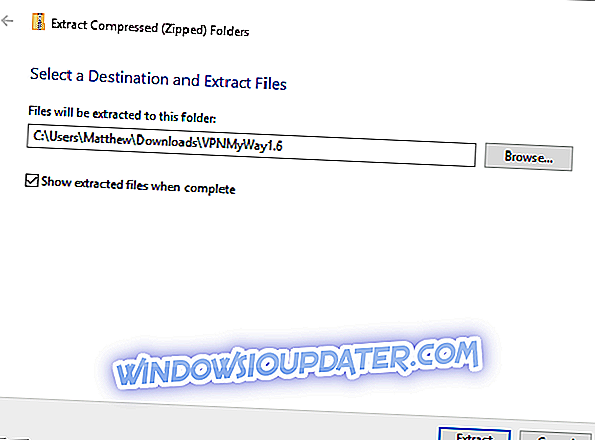
- Tryk på knappen Uddrag for at udpakke ZIP til den valgte vej.
- Åbn programmets installationsvindue fra den uddragne mappe for at tilføje VPNMyWay til Windows.
- Du skal muligvis også konfigurere indstillinger for meddelelsesområde. Indtast 'Vælg hvilke ikoner der vises på proceslinjen' i Cortana's søgefelt for at åbne vinduet direkte nedenfor.

- Skift VPNMyWay-meddelelsesikonet, hvis det er slukket.
- Derefter kan du klikke på VPNMyWay system tray ikonet i stillbilledet nedenfor for at oprette forbindelse til din VPN.
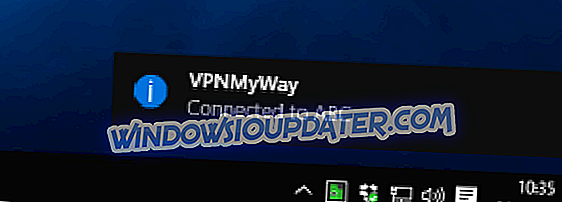
Så der er et par måder at tilføje hurtigkoblinger til VPN til Windows 10. Med en VPN-genvej på skrivebordet Windows 10 kan du nu oprette forbindelse til din VPN med kun et eller to klik.


